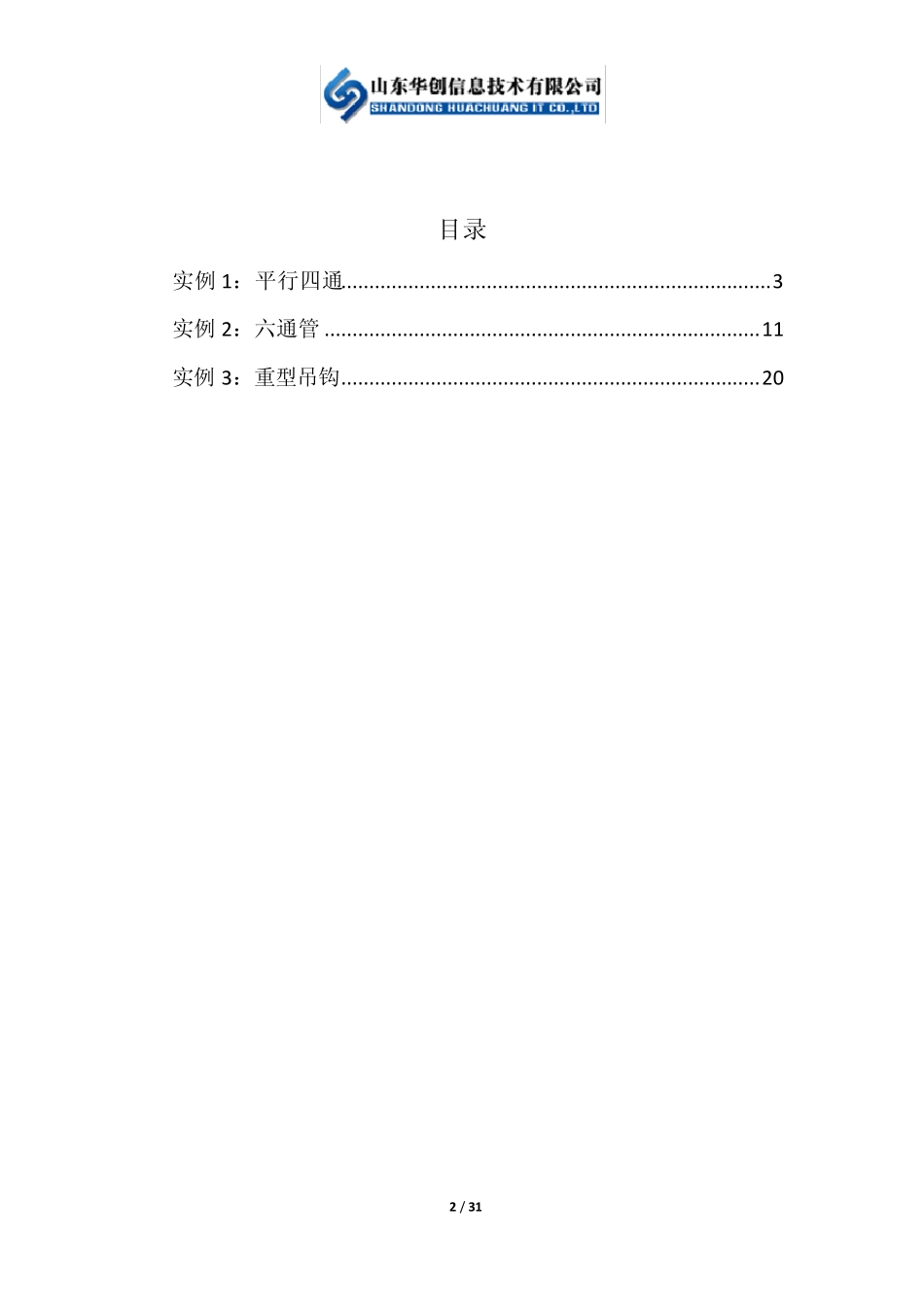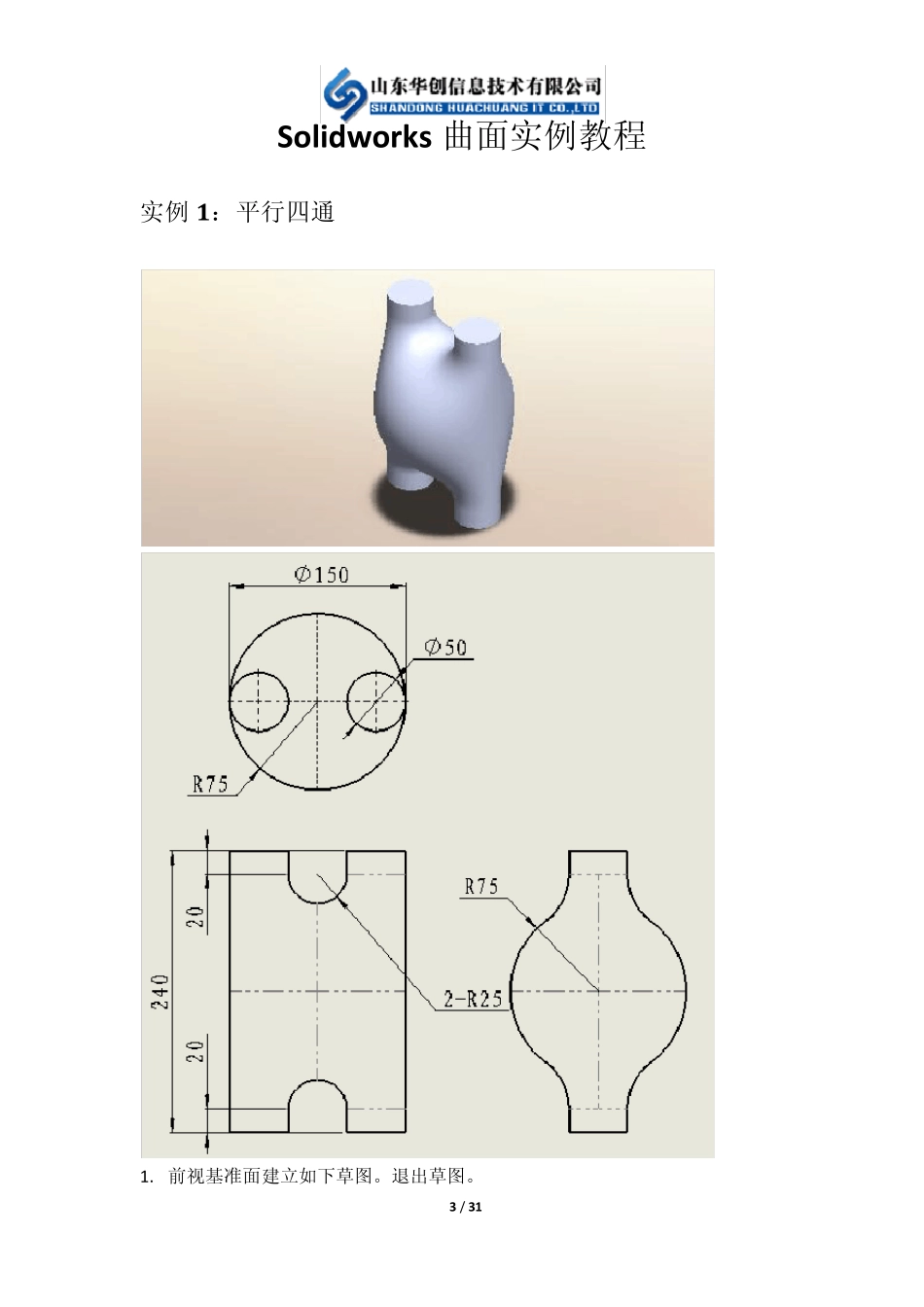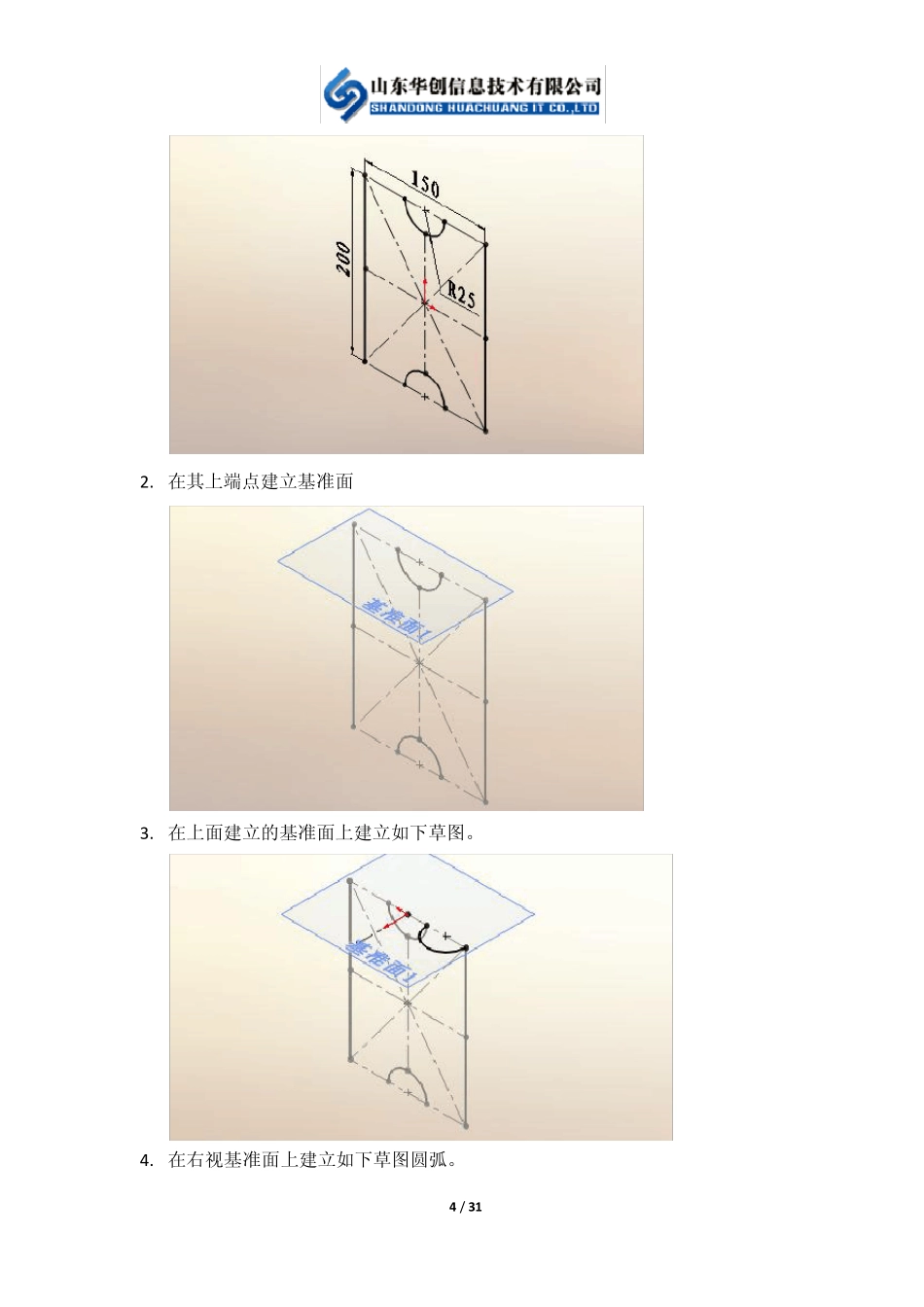2 / 3 1 目录 实例 1:平行四通............................................................................. 3 实例 2:六通管 .............................................................................. 11 实例 3:重型吊钩........................................................................... 20 3 / 31 Solidw orks 曲面实例教程 实例1 :平行四通 1. 前视基准面建立如下草图。退出草图。 4 / 31 2. 在其上端点建立基准面 3. 在上面建立的基准面上建立如下草图。 4. 在右视基准面上建立如下草图圆弧。 5 / 31 5. 在上视基准面上建立如下草图圆弧 6. 对步骤3 的草图,深度20m m ,如下图. 7. 前视基准面上建立草图,转化引用其中的一段圆弧,如下图。 6 / 31 然后,深度20m m ,效果如下图。 8. 重复上面的相似步骤,分别,深度20m m ,形成如下的 3 个曲面。 7 / 31 9. ,将上面形成的空间闭合边界用曲面填充满。 10. 展开设计树上的曲面文件夹,将下图中的几个工具曲面删除。 依次选中前后相连的5 条边线 确 保 填充面与 初始面(蓝面)相切 做 这 几 个 面的目 的就 是 为 了形成与 面相 切或 曲率 相 等 的条件,用完后就可以删除了 8 / 31 11. 镜像完成的曲面实体。连续 3 次镜像,效果分别如下。 9 / 31 12. 用,把上下四个口封堵住。 13. 缝合曲面。选中曲面文件夹下所有的曲面,进行缝合。 14. 最终效果如下图。 2 个半圆弧组成一个闭合区域 若缝合后的曲面形成封闭的空间腔体,软件会自动填充,形成实体 10 / 31 11 / 31 实例2 :六通管 1. 在某个默认基准面上,建立Φ60m m 的圆,然后等距50m m ,拉伸曲面,如下图。 2. 在三个默认基准面上依次重复上面的操作,最后形成如下的模型。 管段开始处距草图平面50m m 管段长度 100m m 12 / 31 3. 在三个默认基准面上依次建立如下的草图。 4. 分割管壁面。 草图线穿过管壁,以便分割管壁面 13 / 31 5. 重复步骤3、4,对 6 个管段进行分割,完成结果如下。 6. 新开一个 3D 草图,用样条曲线,连接下图中两点,之后添加几何关系。 相切 14 / 31 依照上面的做法,最终完成下面的空间线条。 7. 分别选择 3D 草图中的部分线段,拉伸曲面,形成下面的3 个蓝色面 15 / 31 8. 选择3D 草图中心封闭轮廓...